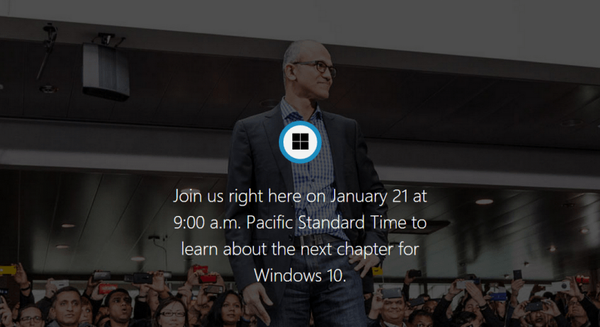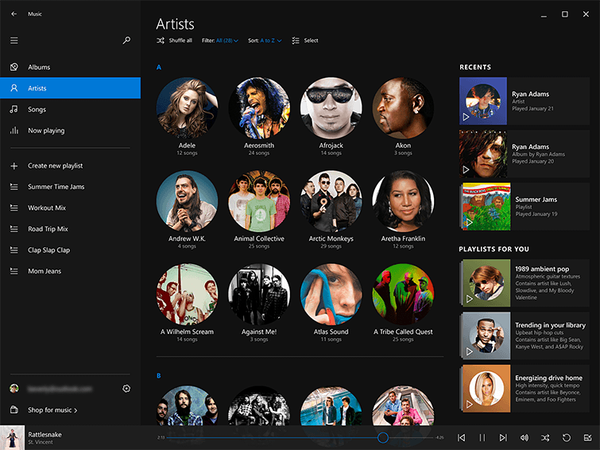Odporúčané: Ako sťahovať systém Windows 10 Enterprise ISO pomocou nástroja Media Creation Tool
Môžete si stiahnuť aktualizáciu ISO Aktualizácia systému Windows 10 - 2019 (verzia 1909) priamo zo serverov spoločnosti Microsoft bez použitia nástroja na vytváranie médií a tu je návod, ako to urobiť.
Aktualizácia systému Windows 10. novembra 2019 (verzia 1909) je konečne k dispozícii na stiahnutie. Spoločnosť Microsoft túto aktualizáciu postupne stiahne do miliónov zariadení na celom svete. Ak však chcete vykonať aktualizáciu medzi prvými a ste si istí, že to je presne to, čo potrebujete, môžete svoj počítač aktualizovať pomocou obrazu ISO.
Odporúčané: Čo je nové v nasledujúcej väčšej aktualizácii systému Windows 10 na verziu 1909.Okrem automatických aktualizácií poskytuje spoločnosť Microsoft tiež prístup k súborom ISO pre každú novú verziu systému Windows 10 vrátane aprílovej aktualizácie. Jediný problém je, že keď na sťahovanie ISO z webu spoločnosti Microsoft používate zariadenie so systémom Windows 10, máte na výber medzi aktualizačným asistentom alebo nástrojom na vytváranie médií..
Ak nechcete postupovať podľa ďalších krokov, existuje riešenie na stiahnutie súboru ISO systému Windows 10 ISO verzie 1909 priamo zo serverov spoločnosti Microsoft bez potreby nástroja na vytváranie médií..
V tejto príručke sa dozviete, ako sťahovať súbor Windows 10 ISO (teraz s októbrovou aktualizáciou) priamo zo serverov spoločnosti Microsoft.
Ako stiahnuť aktualizáciu systému Windows 10 (verzia 1909).
Podľa pokynov nižšie stiahnite obrázok systému Windows 10 pomocou prehliadača. - Edge, Chrome, Firefox alebo nástroj Nástroj na tvorbu médií.
Ak chcete prevziať súbor ISO Windows 10, budete musieť zmeniť nastavenia webového prehľadávača, aby ste prešli na webovú lokalitu spoločnosti Microsoft, ako keby ste používali nepodporovaný OS. V takom prípade si budete môcť stiahnuť obraz ISO..
Okraj spoločnosti Microsoft
Ako používať prehliadač Edge:
- Otvorte novú kartu v aplikácii Microsoft Edge.
- Skopírujte a prilepte tento odkaz na web technickej podpory spoločnosti Microsoft https://www.microsoft.com/ru-ru/software-download/windows10 na paneli s adresou a stlačte kláves Enter.
- Kliknite pravým tlačidlom myši na stránku a vyberte z kontextovej ponuky Skontrolujte položku.
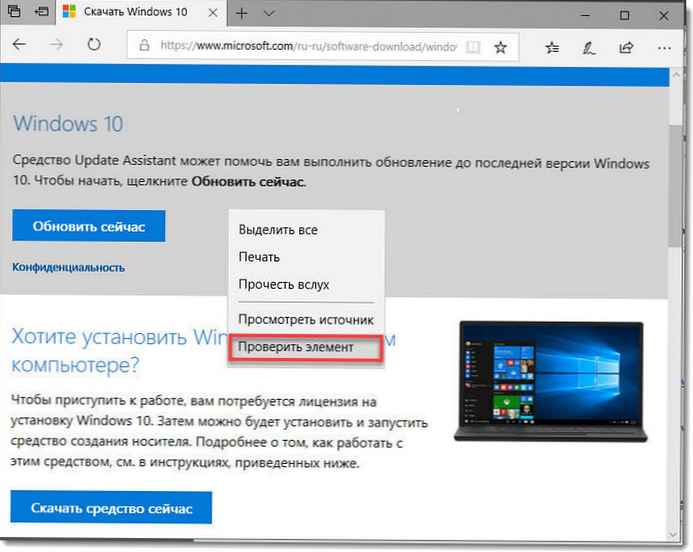
- V otvorenej konzole kliknite na ikonu "Emulácia" alebo klávesová skratka Ctrl + 7.
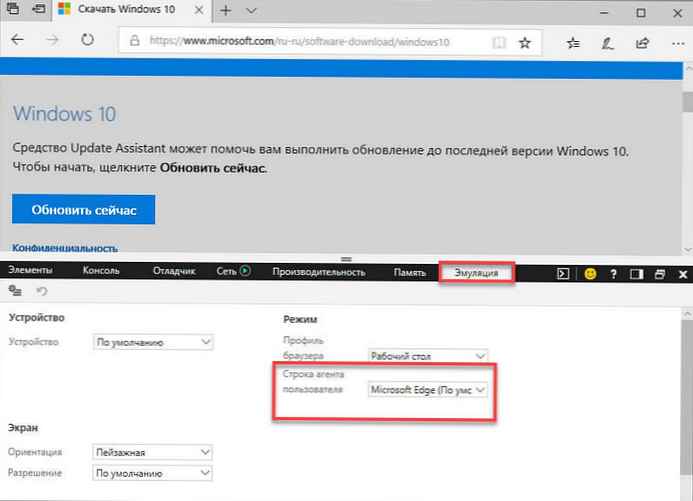
- V časti "Mode" sk zmeniť reťazec agenta používateľa na Apple Safari (ipad).
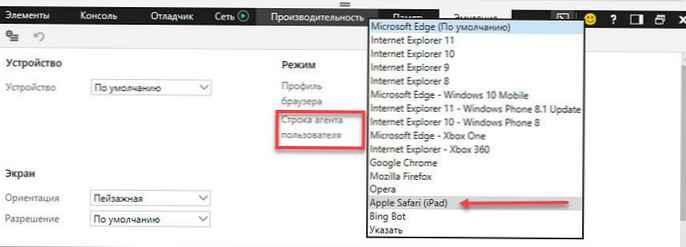
- Ak sa konzola neobnoví automaticky, bez zatvorenia konzoly ju obnovte.
- Zrolujte nadol po stránke a vyberte vydanie systému Windows 10, ktoré potrebujete..
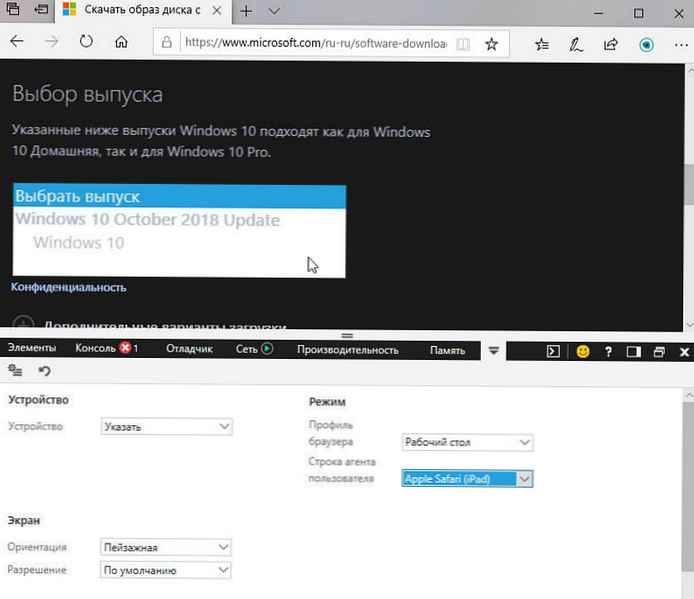
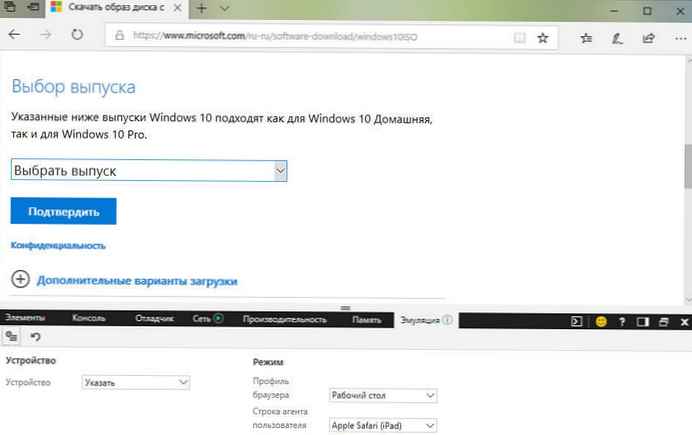
- Stlačte tlačidlo "Potvrdiť".
- Z rozbaľovacej ponuky vyberte jazyk produktu..
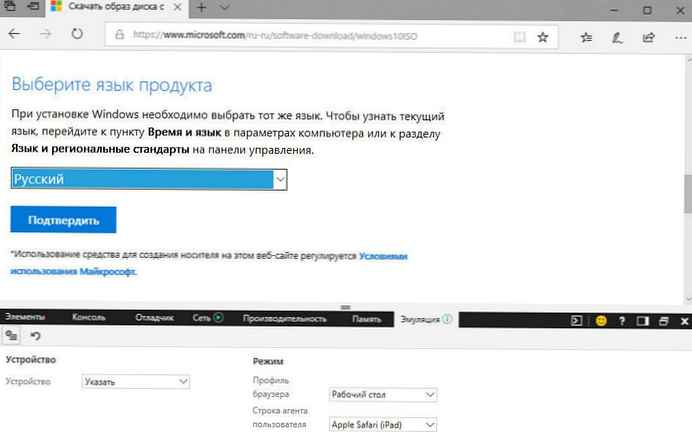
- Stlačte tlačidlo "Potvrdiť".
- Stlačením tlačidla s požadovanou kapacitou systému spustíte proces zavádzania systému Windows 10 ISO.
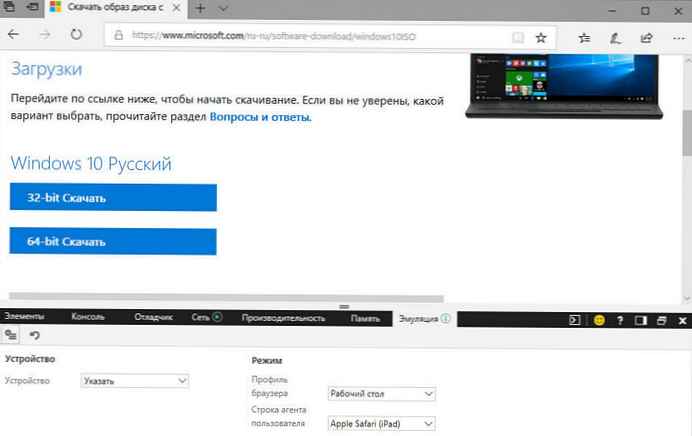
Google Chrome.
Ako používať prehliadač Chrome:
- Otvorte novú kartu v prehliadači Chrome.
- Skopírujte a prilepte odkaz na web technickej podpory spoločnosti Microsoft https://www.microsoft.com/ru-ru/software-download/windows10 do panela s adresou a stlačte kláves Enter.
- Kliknite pravým tlačidlom myši na stránku a vyberte položku „Zobraziť kód“ alebo stlačte Ctrl + Shift + I.
- Kliknite na tlačidlo s tromi bodkami v pravom hornom rohu av sekcii „Viac nástrojov“ vybrať „Podmienky siete“.
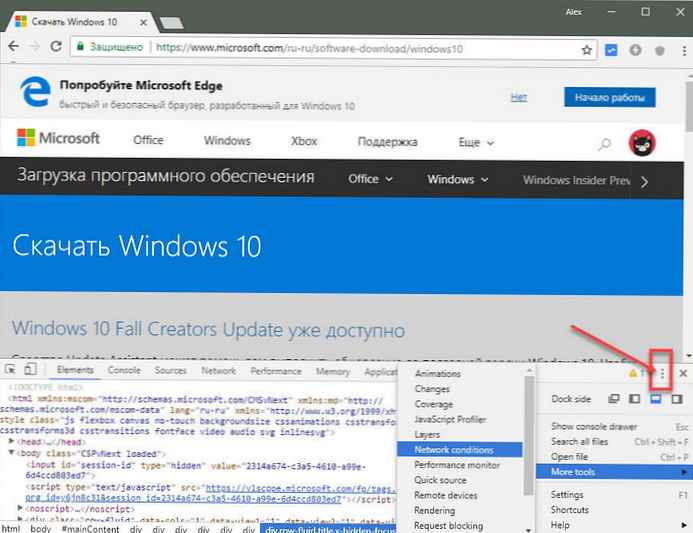
- V časti Používateľský agent zrušte zaškrtnutie „Vybrať automaticky“.
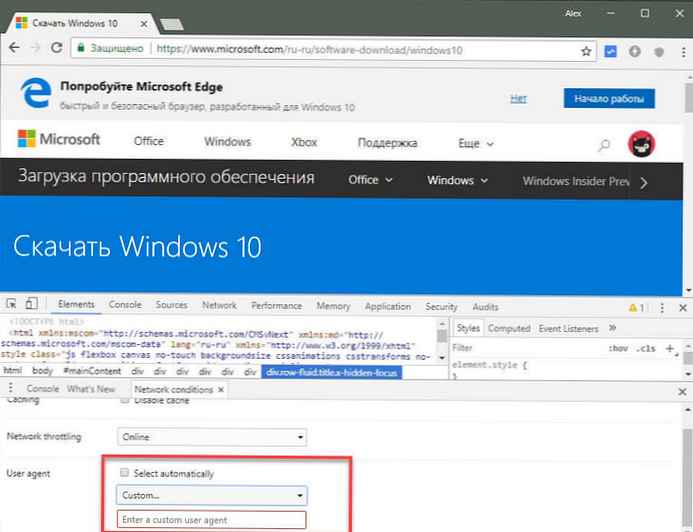
- Rozbaľovacia ponuka Používateľský agent vyberte možnosť Safari - iPad iOS 9.
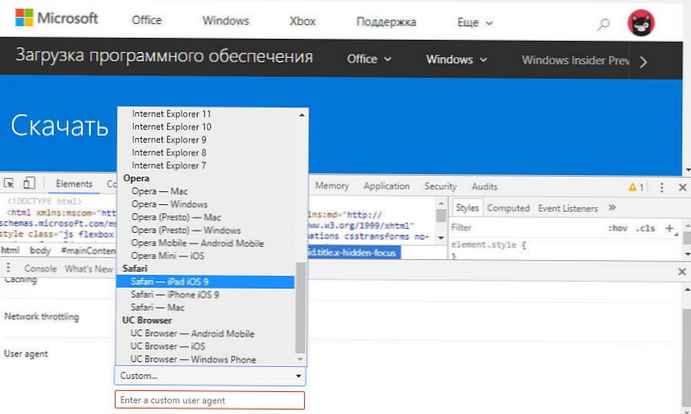
- Ak prehliadač neaktualizuje stránku automaticky, obnovte stránku.
- Prejdite nadol po stránke, vyberte vydanie systému Windows 10 a kliknite na tlačidlo "Potvrdiť".
- Z rozbaľovacej ponuky vyberte jazyk produktu a kliknite na tlačidlo "Potvrdiť".
- Vyberte systémový bit na začatie sťahovania obrazu ISO systému Windows 10, verzia 1909.
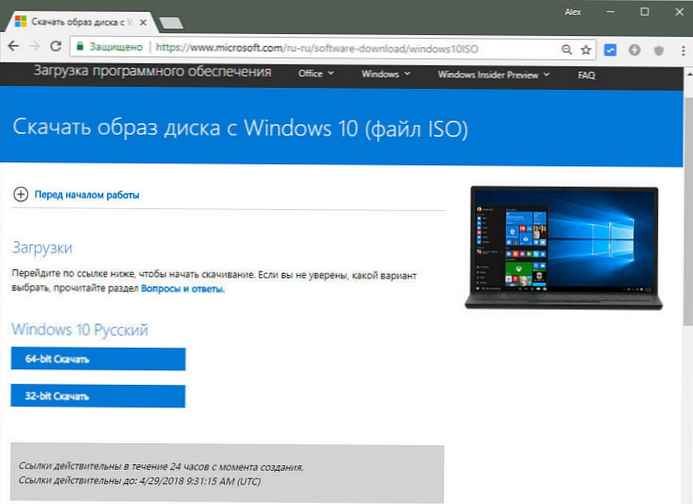
Mozilla Firefox
Ako používať prehliadač Mozilla:
- Nainštalujte rozšírenie, aby ste napríklad upravili agenta používateľa, Prepínač User-Agent.
- Otvorte novú kartu vo Firefoxe.
- Skopírujte a prilepte odkaz na web technickej podpory spoločnosti Microsoft https://www.microsoft.com/ru-ru/software-download/windows10 do panela s adresou a stlačte kláves Enter.
- Prepnite agenta používateľa v rozšírení na inú platformu, napríklad Mac.
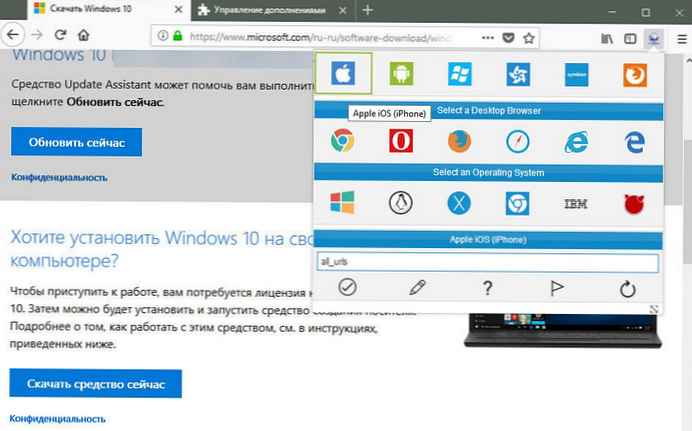
- Zrolujte nadol po stránke a vyberte vydanie systému Windows 10, ktoré potrebujete..
- Stlačte tlačidlo "Potvrdiť".
- Z rozbaľovacej ponuky vyberte jazyk produktu..
- Stlačte tlačidlo "Potvrdiť".
- Stlačením tlačidla s požadovanou kapacitou systému spustíte proces zavádzania systému..
Po stiahnutí súboru ISO môžete pomocou nástrojov, ako je Rufus, vytvoriť zavádzacie médium Windows 10.
Použitie nástroja na vytváranie médií na prevzatie obrázka Windows 10 ISO.
Krok 1: Stiahnite si najnovšiu verziu nástroja Windows 10 Creation Tool - nástroj na vytváranie médií z tejto stránky spoločnosti Microsoft. Staršie verzie programu MediaCreationTool si nebudú môcť stiahnuť systém Windows 10, verzia 1909, preto si prosím stiahnite novú kópiu z vyššie uvedeného odkazu..
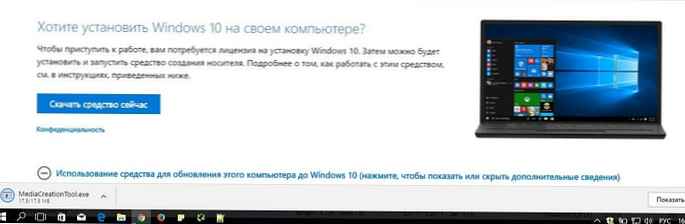
Krok 2: Ak chcete prejsť na ďalší krok, prijmite podmienky licenčnej zmluvy..
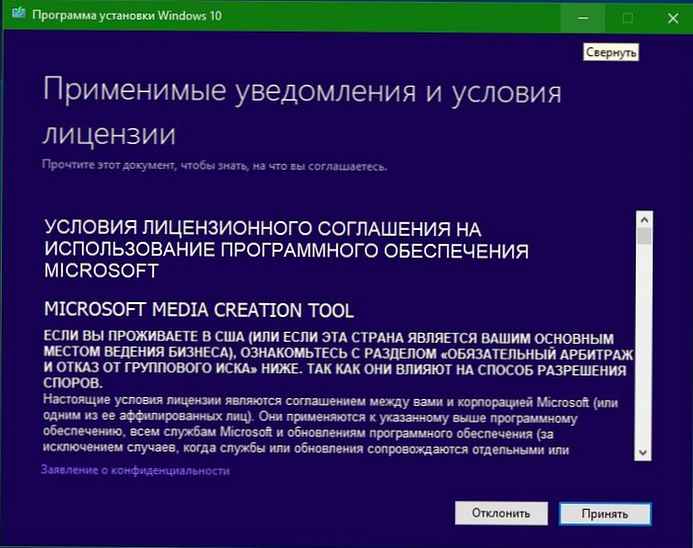
Krok 3: Na obrazovke „Čo chceš robiť?“, vybrať Vytvorte inštalačné médium (USB flash disk, DVD alebo ISO súbor).
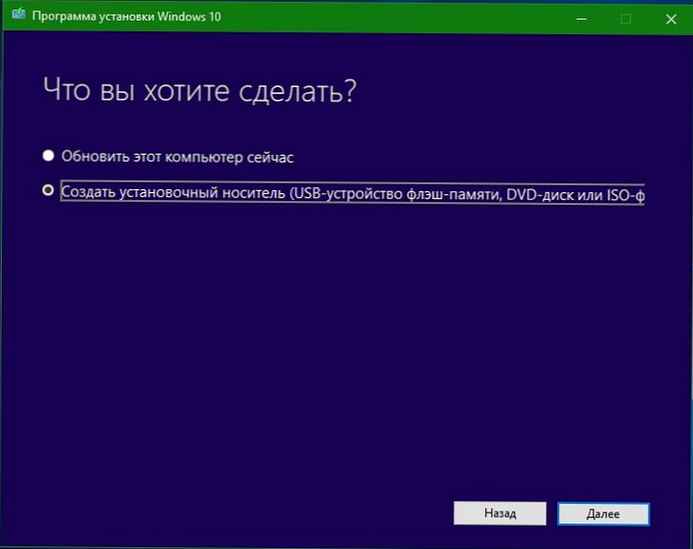
Kliknite na tlačidlo „Ďalej “.
Krok 4: Na obrazovke „Výber jazyka, architektúry a vydania“, Vyberte požadovaný jazyk, vydanie systému Windows 10 a architektúru pred kliknutím na ikonu „Ďalej “. Všimnite si, že v predvolenom nastavení MediaCreationTool automaticky vyberie jazyk, vydanie a architektúru. Ak to chcete zmeniť, musíte zrušiť začiarknutie „Používajte odporúčané nastavenia pre tento počítač“.
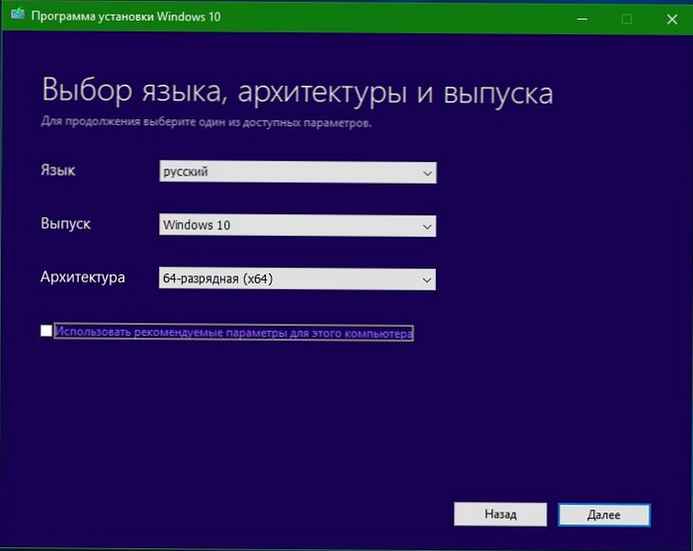
Okrem toho sa na tejto stránke nezobrazí vydanie Home alebo Pro, pre akékoľvek vydanie jednoducho vyberte Windows 10.
Krok 5: Ďalej na stránke Vyberte položku Médiá, vybrať ISO súbor, a potom kliknite na tlačidlo „Ďalej “. Zobrazí sa výzva na výber umiestnenia na uloženie súboru ISO. Vyberte priečinok, ktorý chcete uložiť, a potom kliknite na ikonu „Uložiť “ spustiť načítanie súboru ISO 10 systému Windows 10.
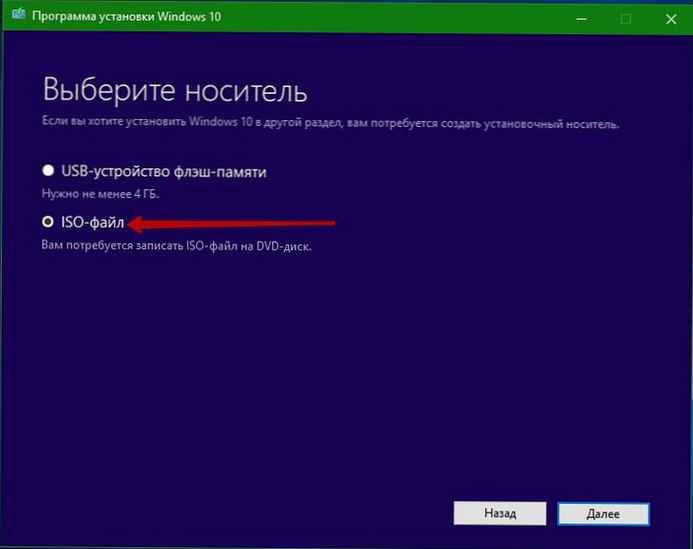
Buďte trpezliví, po dokončení sťahovania zapíšte súbor ISO na médium, USB flash disk (alebo UEFI USB boot disk) alebo DVD.
Spustite počítač z inštalačného média a potom vykonajte čistú inštaláciu.
Dúfam, že tieto informácie budú užitočné!
odporúčame:
Ako odinštalovať aktualizáciu Windows 10 Verzia 1909 a vrátiť sa k predchádzajúcej zostave.
Požiadavky na voľné miesto na aktualizáciu systému Windows 10 (verzia 1909).